1、填充命令打开方法
方法一:鼠标依次点菜单栏【编辑】-【填充】即可显示填充命令对话窗。
方法二:按快捷键:Shift+F5,或Shift+Backspace键,也可以显示填充命令对话窗。
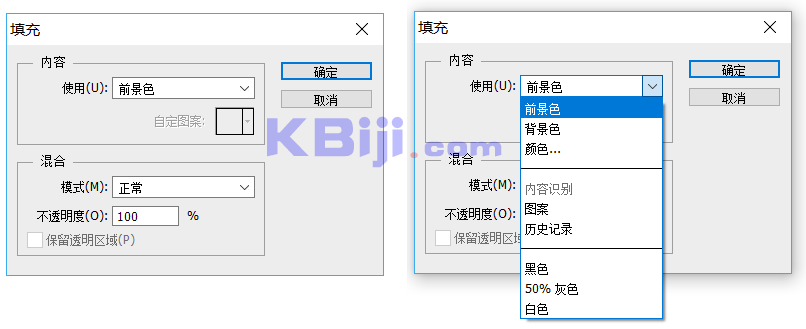
2、填充命令对话窗
填充命令对话窗中,包含有内容、混合两部分:
2.1 内容选项
内容里,可选择使用前景色、背景色、颜色等9个选项。
前景色:将目标图层或选区全部填充成前景色。
背景色:将目标图层或选区全部填充成前景色。
提示:按Alt+Delete,可快速填充前景色,按Ctrl+Delete,可快速填充背景色。
颜色:将目标图层或选区,填充为拾色器中选定的任意颜色。
内容识别:此选项会自动智能识别,即PS会自动分析周边像素颜色情况,进行识别填充。此功能须结合选区来使用,当没有选区时,内容识别是灰色的,表示不能操作。
图案:可将目标图层或选区以选定图案进行填充。
选择使用图案后,并从图案选择器中选择一种图案,会在填充命令对话窗下方多出一个“脚本图案”勾选项,内有砖形填充、十字线织物、随机填充、螺线、对称5种脚本效果可选。
历史记录:可以将目标图层或选区填充成相应历史源一样。
提示:填充历史记录和历史记录画笔效果是一样的,历史记录画笔是用画笔画,填充历史记录是填充。
黑色:将目标图层或选区填充为黑色。
50%灰色:将目标图层或选区填充为50%灰色。
白色:将目标图层或选区填充为白色。
2.2 混合选项
混合选项,包含混合、不透明度、保留透明区域三项内容。
混合:也有正常、溶解、背后、消除等29个选项。
不透明度:1%至100%可选,与油漆桶工具一样。
保留透明区域:勾选后,如图层或选区中有透明区域,将不会被填充。




